Comment convertir M4V en MP4
Il est facile d'ouvrir les fichiers M4V dans iTunes et QuickTime Player. Cependant, en ce qui concerne iMovie, Final Cut Pro, téléphone Android, Windows Media Player, VLC, etc., les fichiers M4V deviennent incompatibles.
Pour résoudre le problème, vous devez convertir M4V en MP4, le format le plus populaire accepté par presque les joueurs et les éditeurs.
C'est ce dont nous parlerons dans cet article, 6 façons de convertir M4V en MP4 avec des convertisseurs.
[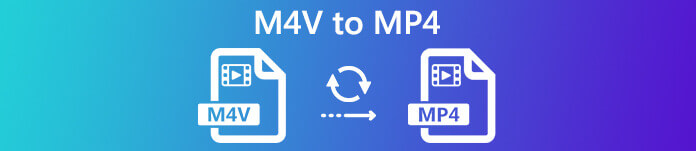
Partie 1. Qu'est-ce que M4V?
M4V, similaire à MP4, est le conteneur vidéo développé par Apple pour encoder des fichiers vidéo dans son iTunes Store. Un fichier M4V protégé par FairPlay peut être lu sur un ordinateur autorisé à l'aide d'iTunes via iTunes et QuickTime. Les productions M4V non autorisées ne pourront pas être lues.
Au contraire, les fichiers M4V peuvent être ouverts avec de nombreux lecteurs comme VLC, Media Player Classic, MPlayer, etc.
Partie 2. Comment changer M4V en MP4
Pour lire des fichiers M4V sur certains lecteurs vidéo qui peuvent le reconnaître, le moyen le plus simple est de changer l'extension de .m4v en .mp4.
Faites un clic droit sur le nom du fichier vidéo M4V, puis cliquez sur Renommer, après cela, modifiez l'extension directement.
Après cela, essayez simplement le lecteur pour lire directement le fichier MP4.
Sûrement, si le lecteur vidéo ne reconnaît pas l'extension de MP4, vous avez besoin d'étapes supplémentaires pour convertir M4V en MP4 dans la partie suivante.
Partie 3. 4 façons de convertir M4V en MP4
Pour ces fichiers M4V, vous devriez trouver le convertisseur M4V pour transformer M4V en MP4 pour jouer sur VLC, Zoom Player, RealPlayer, etc.
Convertissez M4V en MP4 en ligne avec le logiciel gratuit de bureau
Convertisseur FVC FLV en MP4 est un convertisseur facile à utiliser qui vous permet de convertir rapidement M4V, FLV, MOV ou d'autres formats courants en MP4. Son utilisation est totalement gratuite et prend en charge la conversion par lots pour gagner du temps.
Étape 1: Téléchargez gratuitement le logiciel sur votre ordinateur. Après l'installation, ouvrez-le puis cliquez sur le Ajouter des fichiers) pour ajouter vos fichiers M4V au programme.

Étape 2: Aller au Production champ format et choisissez le MP4 format à partir de l'onglet Vidéo générale.

Étape 3: À la fin, frappez Dossier ouvert pour choisir la destination de sauvegarde de votre fichier converti, puis cliquez sur le bouton Convertir bouton pour démarrer la conversion de M4V en MP4.

Convertir gratuitement M4V en MP4 en ligne
Le moyen le plus simple de convertir M4V en MP4 est d'utiliser le convertisseur en ligne gratuit.
Convertisseur vidéo en ligne gratuit est le logiciel gratuit de conversion M4V en MP4 en ligne. Il peut transcoder des fichiers M4V non protégés en vidéos MP4 par lots. De plus, il vous permet d'ajuster le codec de sortie vidéo et audio et de sélectionner la résolution de votre appareil. Seulement 3 étapes, vous pouvez terminer l'ensemble du processus sur un ordinateur Windows et Mac.
Étape 1. Accédez à ce convertisseur gratuit M4V en MP4 en ligne et cliquez sur Ajouter des fichiers à convertir pour télécharger le lanceur de convertisseur sur votre ordinateur.
Étape 2. Dans la fenêtre pop-up Open-Source après l'installation réussie du lanceur, vous devez récupérer le M4V fichiers sur votre ordinateur.
Étape 3. Cochez la case de MP4 et cliquez sur Convertir pour trouver l'emplacement de stockage des fichiers MP4 convertis, et il commencera à convertir M4V en MP4.
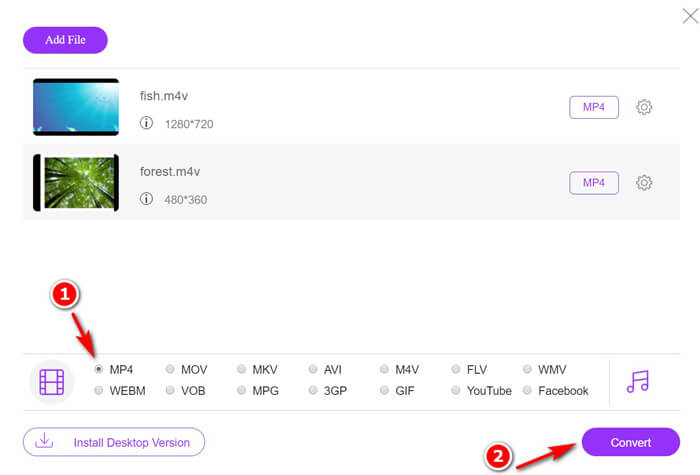
Pendant que le processus de conversion est terminé, les fichiers MP4 convertis seront téléchargés automatiquement sur votre ordinateur.
Transcodage gratuit de M4V en MP4 via VLC
VLC est un lecteur multimédia populaire pour lire directement les fichiers M4V. En outre, il peut s'agir du convertisseur M4V en MP4 pour changer les fichiers M4V non protégés en MP4 sur votre ordinateur.
Étape 1. Téléchargez VLC sur votre ordinateur. Il est compatible avec Windows, Mac et Linux, et vous pouvez télécharger n'importe quelle version sur votre ordinateur.
Cliquez sur Médias dans le menu supérieur et sélectionnez Option Convertir / Enregistrer….
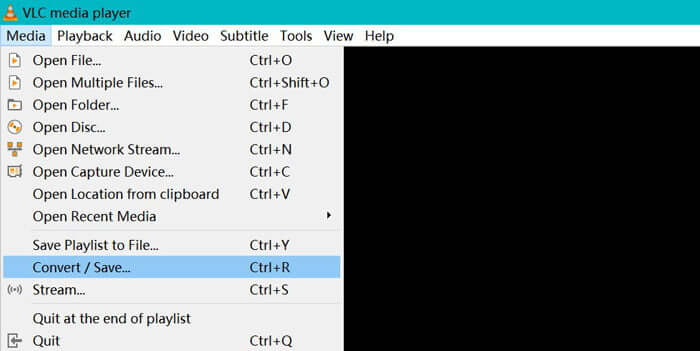
Étape 2. Clique le Ajouter pour importer les fichiers M4V de votre disque dur sur votre ordinateur.
Après cela, sélectionnez Convertir à partir de l'option déroulante de Convertir / Enregistrer option en bas.
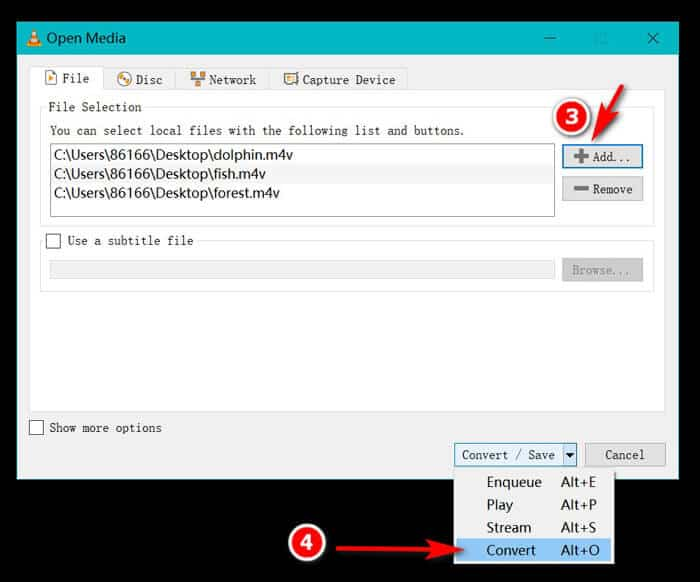
Étape 3. Sélectionnez le MP4 comme format de sortie dans la liste déroulante de Profil. Cliquez sur Démarrer pour transformer immédiatement M4V en MP4 dans VLC.
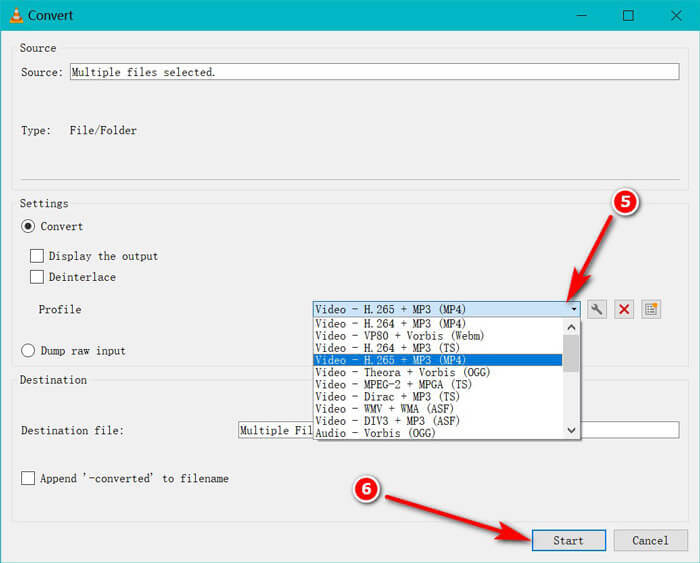
Vous pouvez vérifier la barre de progression dans VLC pour voir si les conversions M4V en MP4 sont effectuées.
Conversion gratuite de M4V en MP4 avec HandBrake
HandBrake est un autre convertisseur gratuit M4V en MP4 pour Mac, Windows et Linux.
HandBrake est le convertisseur de DVD, Blu-ray et vidéo open-source. Il peut convertir presque toutes les vidéos en MKKV et MP4.
Étape 1. Téléchargez le logiciel Handbrake sur votre ordinateur. Par défaut, Open source La boîte de dialogue se lance au démarrage de ce logiciel, qui vous permet de sélectionner les vidéos M4V que vous souhaitez ouvrir.
Étape 2. Ensuite, cliquez sur le Sommaire onglet et choisissez MP4 du Format menu déroulant comme format de sortie. Les filtres, codecs vidéo et autres paramètres de fichier sont facultatifs à modifier.
Étape 3. Définissez la destination pour stocker les fichiers MP4 convertis sous le Destination section, et cliquez sur Début sur la barre d'outils pour commencer à convertir M4V en MP4.
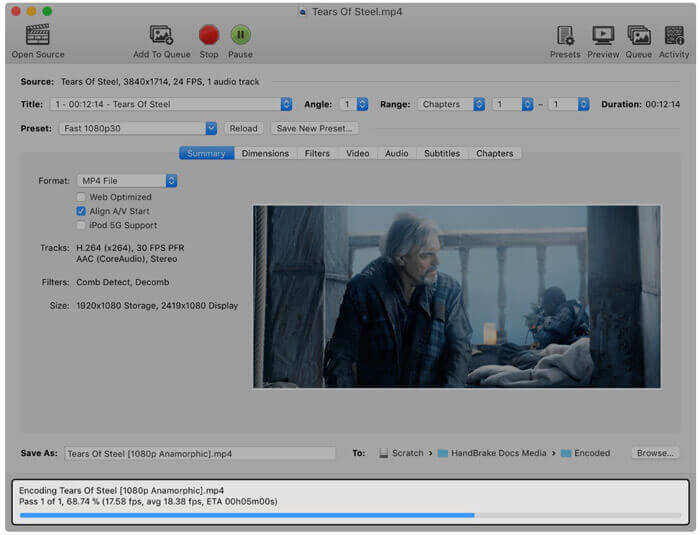
Vous remarquerez peut-être que parfois les fichiers convertis seront l'extension de .m4v sur un ordinateur Mac. Pourquoi HandBrake enregistre-t-il MP4 en tant que M4V?
Partie 4. Comment convertir M4V en MP4
Les convertisseurs M4V vers MP4 ci-dessus peuvent résoudre la conversion M4V. De plus, vous pouvez utiliser la méthode d'enregistrement pour enregistrer les fichiers M4V dans des vidéos MP4 ou d'autres formats de fichiers populaires.
Il existe de nombreux enregistreurs d'écran en ligne qui peuvent enregistrer ce qui est en cours de lecture sur votre ordinateur et exporter des vidéos MP4.
Ici, prends FVC Enregistreur d’Écran Gratuit comme exemple pour vous montrer comment enregistrer des vidéos M4V et exporter des vidéos MP4.
Étape 1. Visite https://www.free-videoconverter.net/free-screen-recorder/ sur votre navigateur, cliquez sur Démarrer l'enregistrement et le lanceur que vous devez installer apparaîtra.
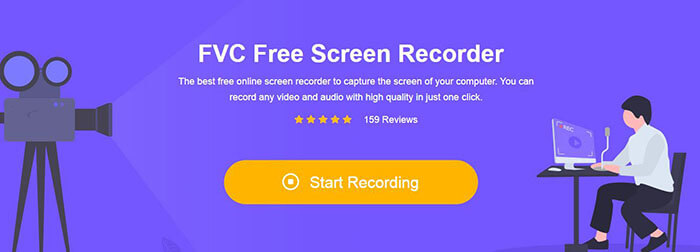
Étape 2. Une fois l'installation réussie, vous pouvez voir l'interface principale. Ici, vous devez sélectionner la zone d'enregistrement, activer le Son système et désactiver Microphone pour enregistrer uniquement l'audio vidéo iTunes.
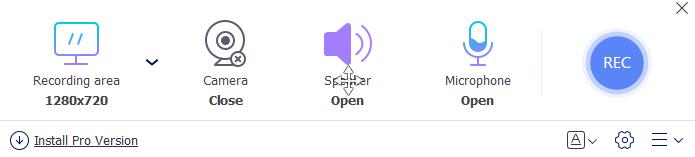
Cliquez sur Réglages pour définir les raccourcis clavier pour l'enregistrement, sélectionnez MP4 comme format de sortie, ajustez la qualité vidéo, le codec vidéo, la fréquence d'images, etc., et définissez la destination pour enregistrer la vidéo MP4 enregistrée.
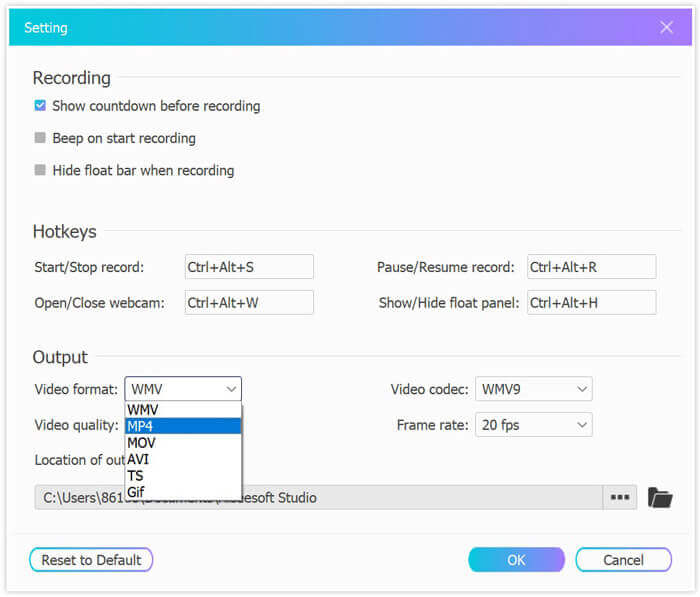
Étape 3. Alors que tous les paramètres sont satisfaits, lisez les vidéos iTunes via QuickTime ou iTunes, et cliquez simplement sur REC bouton pour commencer à enregistrer les vidéos iTunes. Pendant que le bouton d'arrêt interrompt l'enregistrement vidéo et enregistre la vidéo M4V en tant que fichier MP4.
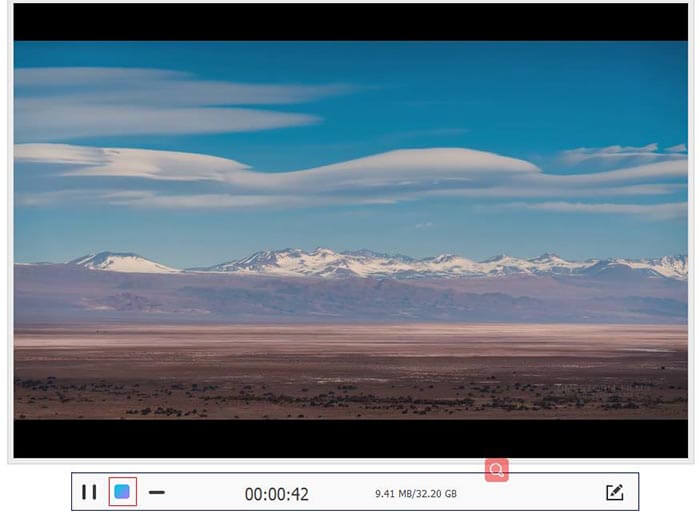
Partie 5. FAQ sur la conversion de M4V en MP4
Avec quoi M4V est-il compatible?
Les fichiers M4V protégés par DRM ne sont compatibles qu'avec iTunes et QuickTime. Pour ces fichiers M4V non protégés, vous pouvez les lire sur Media Player Classic, K-Multimedia Player, RealPlayer, Zoom Player, VLC media player, MPlayer, DivX Plus Player, Nero Showtime, le lecteur vidéo Web à utiliser sur le Palm Pre , et smartphones Palm Pixi et téléphone Android. Les vidéos M4V produites par HandBrake peuvent être lues sur PlayStation 3 avec une prise en charge complète du surround Dolby Digital 5.1.
Y a-t-il une différence entre M4V et MP4?
La principale différence entre M4V et MP4 est que les fichiers M4V peuvent être optionnels par la protection contre la copie DRM, tandis que MP4 n'est pas crypté.
Pouvez-vous télécharger M4V sur YouTube?
Oui. YouTube vous permet de télécharger les fichiers M4V non protégés par DRM, tandis que les fichiers M4V protégés par DRM ne sont pas acceptés.
Pourquoi HandBrake enregistre-t-il MP4 en tant que M4V?
Par défaut, lorsque vous sortez des fichiers MP4 sont encodés avec AC3 et sous-titrés avec SRT ou des marqueurs de chapitre activés, l'extension de .mp4 sera changée en .m4v.
Conclusion
Les fichiers M4V sont protégés par DRM et vous ne pouvez les lire que via iTunes ou le lecteur QuickTime via l'autorisation du compte iTunes. En outre, le fichier M4V n'est pas aussi populaire que MP4. La conversion de M4V en MP4 est l'idée intelligente d'ouvrir les fichiers M4V sur n'importe quel lecteur ou éditeur. Cet article partage 6 façons de convertir M4V en MP4. Vous pouvez le modifier directement en ligne avec le convertisseur vidéo en ligne gratuit. De plus, vous pouvez télécharger le logiciel de bureau pour transformer M4V en MP4 sous Windows, Mac et Linux.
Quelle solution préférez-vous?
Faites-moi savoir en laissant vos commentaires ci-dessous.



 Video Converter Ultimate
Video Converter Ultimate Enregistreur d'écran
Enregistreur d'écran








